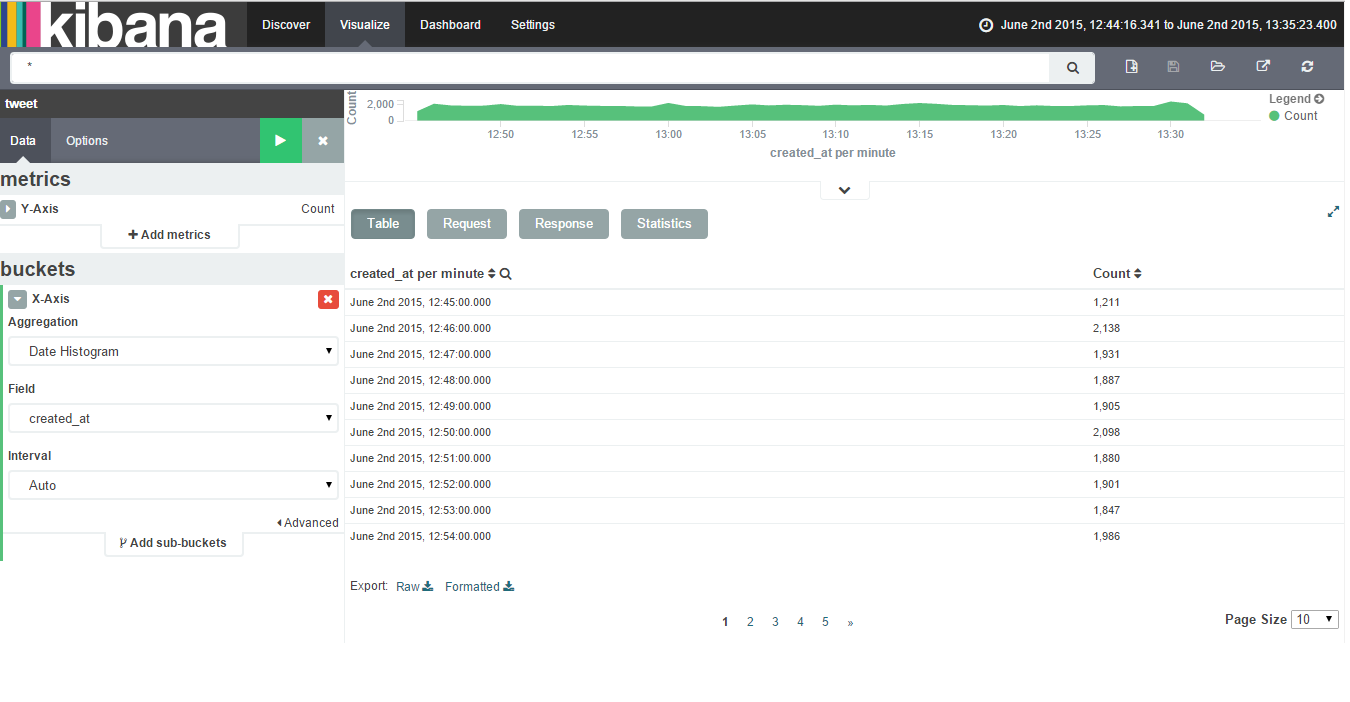Exportation vers csv / excel à partir de kibana
je construis une validation de principe en utilisant Elasticsearch Logstash et Kibana pour un de mes projets. Le tableau de bord avec les graphiques fonctionne sans problème. Une des exigences pour mon projet est la possibilité de télécharger le fichier(csv/excel). Dans kibana la seule option que j'ai vu pour télécharger le fichier en cliquant sur le bouton modifier sur la visualisation créé. Est-il possible d'ajouter un lien sur le tableau de bord qui permettrait aux utilisateurs de télécharger le fichier sans passer par l'édition mode. Et deuxièmement, je voudrais désactiver / cacher le mode édition pour quiconque autre que moi qui regarde le tableau de bord. Merci
3 réponses
pour exporter des données vers csv / excel à partir de Kibana suivre les étapes suivantes: -
cliquez sur L'onglet Visualiser et sélectionnez une visualisation (si créée). Si non créé créer une visualziation.
cliquez sur le symbole caret (^) qui est présent au bas de la visualisation.
vous obtiendrez alors une option D'exportation: Raw formatée en bas de page.
Veuillez trouver ci-dessous jointe image montrant L'option D'exportation après avoir cliqué sur le symbole de caret.
j'ai complètement raté le bouton Exporter en bas de chaque visualisation. Comme pour l'accès en lecture seule...Bouclier d'Elasticsearch pourrait être intéressant d'étudier.
FYI: comment télécharger des données dans CSV à partir de Kibana:
À Kibana--> 1. Aller à' Discover ' à gauche
sélectionnez le champ Index (basé sur les données de votre tableau de bord) (*** Si vous n'êtes pas certain de l'index à sélectionner-->allez à l'onglet Gestion-->objets sauvegardés-->tableau de bord-->choisissez le nom du tableau de bord-->faites défiler JUSQU'à JSON-->vous verrez le nom de L'Index )
gauche, vous pouvez voir toutes les variables disponibles dans les données-->cliquez sur le nom de la variable que vous voulez avoir dans csv-- > cliquez sur Ajouter-->cette variable sera ajoutée sur le côté droit des colonnes avalable
partie supérieure droite du kibana-->il y a le filtre temporel-- > cliquez -->sélectionnez la durée pendant laquelle vous souhaitez que le csv
en Haut à droite -->Rapports - >enregistrer cette fois - /la sélection de variables avec un nouveau rapport-->cliquez sur générer CSV
aller à 'Management' dans le côté gauche--> 'Reporting' -->téléchargez votre csv